Win8系统如何使用ren命令修改文件后缀名
更新日期:2024-03-23 05:32:15
来源:网友投稿
很多网友询问小编Win8系统如何修改文件后缀名?修改Win8系统文件后缀名的方法有很多种,但是今天小编要和大家分享一种简单的修改方法,直接使用ren命令修改文件后缀名,感兴趣或有需要的用户一起来看看下面具体修改教程吧。
推荐:雨林木风win8免激活系统下载

具体方法:
1、Ren命令可用于修改文件的名称,包括后缀名。比如,将D盘中的1.jpg重命名为2.png,只需在命令提示符中输入下面的命令,然后回车即可。
ren D:\1.jpg 2.png
注意,如果提示权限不足,那么你需要以管理员身份运行命令提示符。
2、如果要批量修改后缀名,可借助通配符来实现。比如将D盘中的所有文件后缀名改为jpg的命令为:
ren D:\* *.png
3、如果只想将某一类型文件(具有相同后缀名)修改为另一个类型,比如,将D盘中的所有jpg文件后缀修改为png,其命令为:
ren D:\*.jpg *.png
4、如果你经常需要批量修改后缀名,可以把下面两条命令复制到txt文本文档中:
cd /d %~dp0
ren * *.jpg
5、保存后将其后缀txt修改为bat。以后只需要把这个bat文件与需要修改的文件放到同一目录中,然后以管理员身份运行这个bat文件即可将该目录下的所有文件后缀名改为jpg。
#FormatImgID_0#
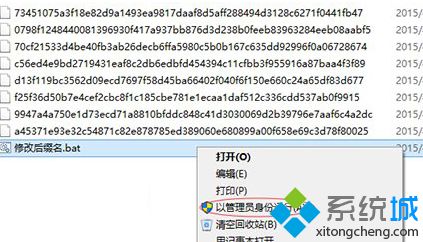
以上就是win8系统使用ren命令修改后缀名的方法了,如果同时有大量的文件需要修改后缀名,这个方法能节省不少时间哦,提高工作效率。
- monterey12.1正式版无法检测更新详情0次
- zui13更新计划详细介绍0次
- 优麒麟u盘安装详细教程0次
- 优麒麟和银河麒麟区别详细介绍0次
- monterey屏幕镜像使用教程0次
- monterey关闭sip教程0次
- 优麒麟操作系统详细评测0次
- monterey支持多设备互动吗详情0次
- 优麒麟中文设置教程0次
- monterey和bigsur区别详细介绍0次
周
月












